Von Adobe gibt es seit einiger Zeit eine Technologie mit dem Namen AIR. Adobe AIR erlaubt es, Appliationen welche fürs Web entwickelt wurden, besser ins lokale Betriebssystem zu integrieren.
- Man hat Zugriff auf eine Reihe von Funktionen welche Webapplikationen normalerweise nicht haben (Zwischenablage, Dateisystem usw.)
- Die Applikation kann direkt aus dem Startmenü (bei Windows) geöffnet werden.
Bevor wir beginnen, muss zuerst das (frei verfügbare) AIR SDK installiert werden. Dazu von dieser Seite das entsprechende ZIP herunterladen und installieren. http://www.adobe.com/products/air/tools/sdk/
HTML Applikation mit AIR starten
Neben dem bekannten HTML und JavaScript Code brauchen wir für Adobe AIR lediglich eine simple XML Datei.
Wir erstellen eine Datei mit dem Namen hellocodeblog-app.xml
<?xml version="1.0" encoding="UTF-8"?> <application xmlns="http://ns.adobe.com/air/application/1.0"> <id>hellocodeblog.html.hellocodeblog</id> <version>0.1</version> <filename>hellocodeblog</filename> <initialWindow> <content>hellocodeblog.html</content> <visible>true</visible> <width>400</width> <height>200</height> </initialWindow> </application> |
Als nächstes brauchen wir wie gewohnt ein bisschen HTML Code. Damit wir die AIR Funktionalität komplett nutzen können, binden wir die Datei AIRAliases.js ein. In diesem Beispiel werden wir sie allerdings nicht verwenden.
Die Datei hellocodeblog.html enthält diesen Code
<html>
<head>
<title>Hello CodeBlog</title>
</head>
<body>
<h1>Hello CodeBlog!</h1>
</body>
</html> |
Applikation starten
Unsere Applikation starten wir nun indem wir der Datei adl.bat aus dem AIR SDK unsere XML Datei übergeben:
Applikation publizieren
Wir können unsere Applikation mit AIR gleich verpacken so dass wir ohne das SDK die Applikation starten können.
Applikationen müssen zertifiziert werden. Wenn man bereits ein Zertifikat hat, natürlich dieses verwenden. In unserem Fall erstellen wir uns aber ein eigenes. Dazu brauchen wir das Tool adt welches sich ebenfalls im bin Verzeichnis des AIR SDKs befindet.
adt -certificate -cn SelfSigned 1024-RSA codeBlog.pfx ein-password
Anschliessend rufen wir das Tool adt mit anderen Parametern auf um unsere Files in eine AIR Datei zu packen. Diese kann anschliessend mit einem Doppelklick installiert werden.
adt -package -storetype pkcs12 -keystore codeBlog.pfx HelloCodeBlog.air hellocodeblog-app.xml hellocodeblog.html
Anschliessend läuft unsere Applikation ohne das Konsolen Fenster und einem SDK Tool.
Weitere Informationen
Von Adobe gibt es ein gut strukturierter Büchlein in Englisch welches in Kapitel 4 die Möglichkeiten beschreibt die AIR bietet. http://onair.adobe.com/files/AIRforJSDevPocketGuide.pdf
Update 18. September 2008
Scheint so als gäbe es einige Einschränkungen bei der Integration ins Betriebssystem. Die trivial wirkende Anforderung einen Prozess zu starten erweist sich als deutlich komplexer als erwartet. Bisher scheint dies lediglich über einen zusätzlichen “Proxy” machbar zu sein. http://www.mikechambers.com/blog/2008/01/17/commandproxy-net-air-integration-proof-of-concept/
Warten wir mal ab und schauen was Adobe vielleicht nachliefert. Einfache Web Applikationen vom Desktop aus starten ist ja nett, aber wirklich konkurrenzfähig mit klassischen Applikationen ist das in dieser Form sicherlich nicht. Keine direkte Nutzung von lokalen (nativen) Bibliotheken usw…
Update 18. September 2008 – 2
Es scheint auch ohne Zusatzsoftware zu gehen, allerdings auch nicht wirklich elegant. Dieser Code:
var request = new air.URLRequest("file://c:/windows/notepad.exe"); air.navigateToURL(request); |
scheint zu funktionieren, jedoch abhängig vom Standard Browser. URLRequest öffnet nämlich jeweils den Browser und abhängig vom Browser erhält man dann auch noch eine Warnung (als würde man einen Link im Internet anklicken). Hat man aber zum Beispiel Google’s Chrome installiert, so wird die Datei heruntergeladen, auch nicht wirklich optimal…
Update 8. Oktober 2008
Unter Windows kann man diese Erweiterung nutzen: http://aperture.fluorinefx.com/. Damit kann man sehr einfach Prozesse starten, Screenshots erstellen und auf gewisse Outlook Daten zugreifen. Allerdings nur für Windows!
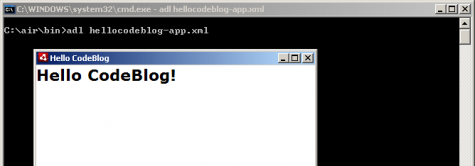
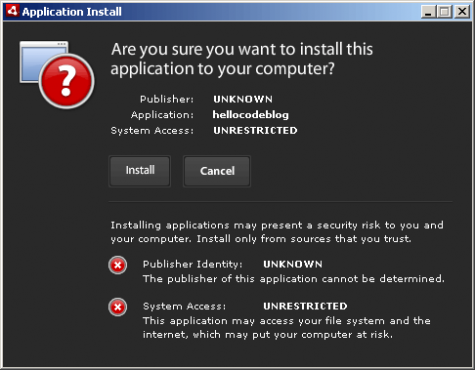
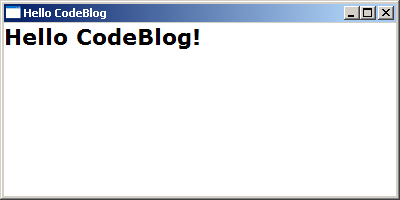
Keine Kommentare
You can leave the first : )